Το VLC Media Player είναι αναμφίβολα ένα από τα αγαπημένα για όσους αγαπούν την αναπαραγωγή αρχείων ήχου και βίντεο πολύ συχνά. Ωστόσο, το πρόγραμμα αναπαραγωγής είναι επίσης επιρρεπές σε κάποια σφάλματα και σφάλματα, και ένα από τα οποία είναι «Ωχ: Το πρόγραμμα αναπαραγωγής πολυμέσων VLC μόλις έπεσε“. Αυτό είναι ένα συνηθισμένο σφάλμα και έτσι, ενδέχεται να το αντιμετωπίσετε οποιαδήποτε στιγμή, για οποιοδήποτε τυχαίο αρχείο (ήχος / βίντεο).
Τα σφάλματα μπορεί να είναι ανησυχητικά, αλλά δεν χρειάζεται να ανησυχείτε, καθώς τα περισσότερα μπορούν να επιδιορθωθούν εύκολα και το ίδιο κάνει και το σφάλμα. Ας δούμε πώς.
Λύση 1: Χρήση εργαλείων και προτιμήσεων
Βήμα 1: Ανοιξε το δικό σου Αναπαραγωγή πολυμέσων VLC και κάντε κλικ στο Εργαλεία στο πάνω μέρος του παραθύρου. Στη συνέχεια, κάντε κλικ στο άνοιγμα του Προτιμήσεις επιλογή από το μενού περιβάλλοντος.

Βήμα 2: Στο Απλές προτιμήσεις παράθυρο, κάντε κλικ στο Εισαγωγή / κωδικοποιητές στην κορυφή και μετά πηγαίνετε στο Αποκωδικοποίηση με επιτάχυνση υλικού
επιλογή. Εδώ, κάντε κλικ στο αναπτυσσόμενο μενού και ρυθμίστε το σε Αυτόματο. Κάνε κλικ στο Σώσει κουμπί στο κάτω μέρος.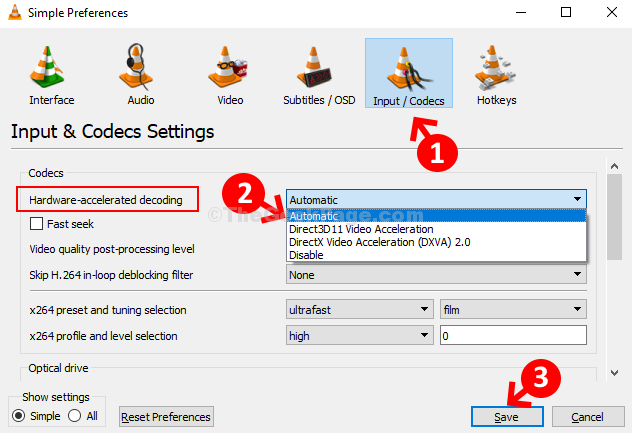
Βήμα 3: Τώρα, πάλι πάμε στο Εργαλεία και κάντε κλικ στο Προτιμήσεις όπως φαίνεται στο Βήμα 1. Στο Απλές προτιμήσεις παράθυρο, κάντε κλικ στο βίντεο επιλογή στην κορυφή. Τώρα, πηγαίνετε στο Παραγωγή επιλογή και ορίστε το πεδίο σε Έξοδος βίντεο OpenGL. Κάνε κλικ στο Σώσει κουμπί για να αποθηκεύσετε τις αλλαγές και να βγείτε.
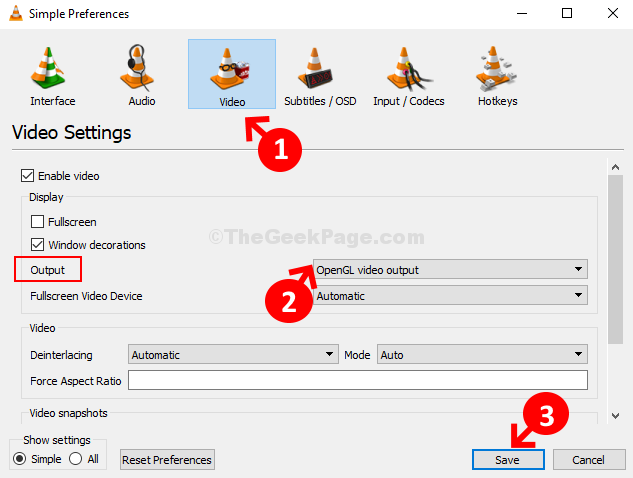
Αυτό είναι όλο. Τελειώσατε με την αλλαγή των ρυθμίσεων και τώρα, θα πρέπει να μπορείτε να αναπαράγετε τα αγαπημένα σας ακουστικά και βίντεο χωρίς να εμφανίζεται το σφάλμα.
Λύση 2 - Απενεργοποίηση επιτάχυνσης υλικού
1. Ανοίξτε το πρόγραμμα αναπαραγωγής πολυμέσων VLC.
2. Κάντε κλικ στο Εργαλεία.
3. Κάντε κλικ στο προτιμήσεις.
4. Τώρα, κάντε κλικ στο Εισαγωγή / κωδικοποιητές.
5. Τώρα, επιλέξτε καθιστώ ανίκανο από το αναπτυσσόμενο μενού για αποκωδικοποίηση με επιτάχυνση υλικού.
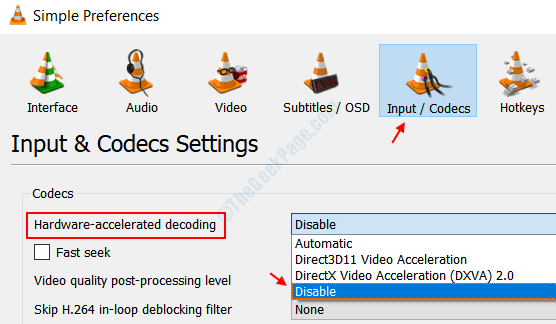
Λύση 3 - Ενημερώστε το πρόγραμμα αναπαραγωγής VLC στην πιο πρόσφατη έκδοση
Ενημερώστε το πρόγραμμα αναπαραγωγής VLC στην πιο πρόσφατη έκδοση.
1. Ανοίξτε τη συσκευή αναπαραγωγής VLC στον υπολογιστή σας.
2. Μετά από αυτό, κάντε κλικ στο "Βοήθεια“.
3. Στη συνέχεια, κάντε κλικ στο "Ελεγχος για ενημερώσεις“.
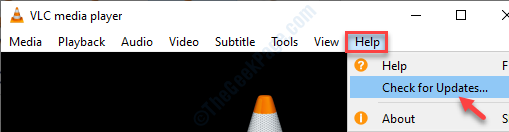
Επανεκκινήστε το VLC και ελέγξτε αν λειτουργεί.
Λύση 4 - Απεγκατάσταση και επανεγκατάσταση VLC
Ο ευκολότερος τρόπος για να διορθώσετε οποιοδήποτε πρόβλημα VLC είναι να το απεγκαταστήσετε και να εγκαταστήσετε την τελευταία έκδοση του προγράμματος αναπαραγωγής πολυμέσων VLC.
1. Πάτα το Πλήκτρο Windows + R.
2. Στη συνέχεια, πληκτρολογήστε "appwiz.cpl“. Κάντε κλικ στο "Εντάξει“.

3. Μετά από αυτό, κάντε δεξί κλικ στο "Αναπαραγωγή πολυμέσων VLC"Και μετά κάντε κλικ στο"Κατάργηση εγκατάστασης“.
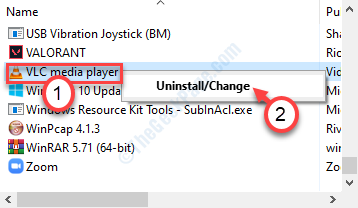
Μετά την απεγκατάσταση του VLC Media player, πρέπει να εγκαταστήσετε την τελευταία έκδοση του.
4. Μεταβείτε στην επίσημη ενότητα λήψης VideoLan.
5. Κάντε κλικ στο "Λήψη VLC“.
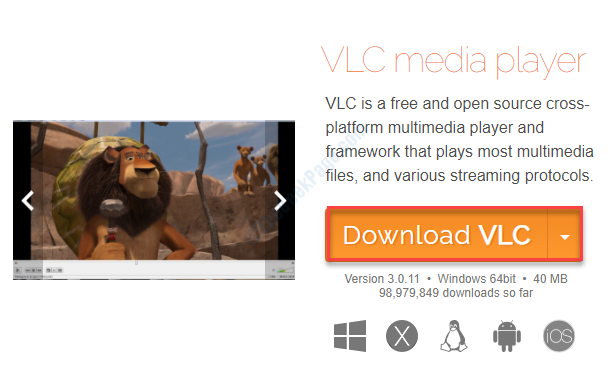
Θα γίνει λήψη ενός αρχείου εγκατάστασης στον υπολογιστή σας.
6. Μετά τη λήψη της εγκατάστασης του προγράμματος αναπαραγωγής VLC, τρέξιμο η εγκατάσταση στον υπολογιστή σας.
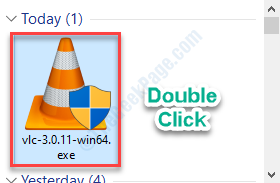
7. Ακολουθήστε τις οδηγίες που εμφανίζονται στην οθόνη για να εγκαταστήσετε το VLC στη συσκευή σας.
Μετά την εγκατάσταση της συσκευής αναπαραγωγής VLC, ανοίξτε τη συσκευή αναπαραγωγής VLC.
Ελέγξτε εάν αυτό επιλύει το πρόβλημα.
Λύση 5 - Ενεργοποίηση DirectX Video Accleration (DVXA) 2.0
Χρησιμοποιήστε το πιο πρόσφατο DVXA 2.0 για να διορθώσετε το πρόβλημα στον υπολογιστή σας.
1. Ψάχνω για "VLC“.
2. Μετά από αυτό, κάντε δεξί κλικ στο "VLC Media Player"Και μετά κάντε κλικ στο"Εκτέλεση ως διαχειριστής“.
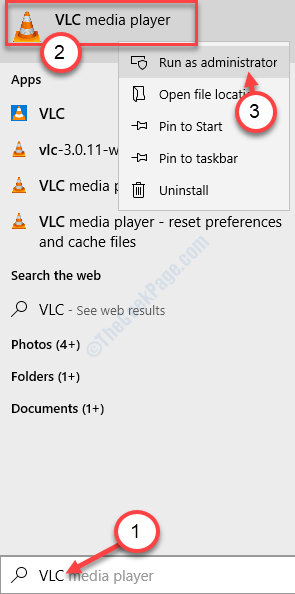
3. Μετά από αυτό, κάντε κλικ στο "Εργαλεία"Και μετά κάντε κλικ στο"Προτιμήσεις“.
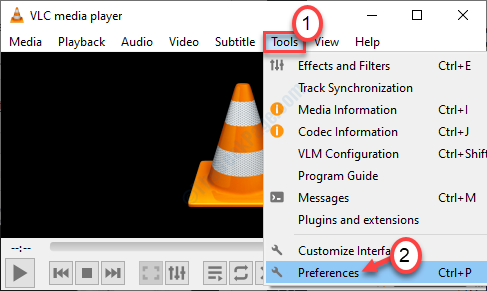
4. Μετά από αυτό, κάντε κλικ στο "Εισαγωγή / κωδικοποιητές“.
5. Στην ενότητα Codecs, κάντε κλικ στο "Αποκωδικοποίηση με επιτάχυνση υλικού" προς την "Αποκωδικοποίηση με επιτάχυνση υλικού σε DirectX Video Acceleration (DvXA) 2.0“.
6. Κάντε κλικ στο "ΣώσειΓια να αποθηκεύσετε τις ρυθμίσεις στον υπολογιστή σας.
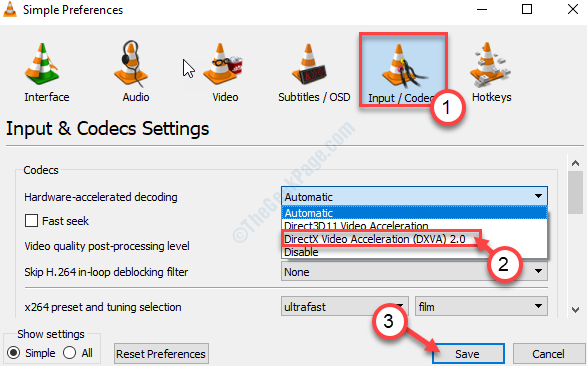
Κλείστε τη συσκευή αναπαραγωγής VLC και επανεκκινήστε την ξανά. Προσπαθήστε να παίξετε ξανά το βίντεο. Εάν το πρόβλημα παραμένει, αναζητήστε μια άλλη λύση.
Λύση 6 - Αυξήστε την προσωρινή αποθήκευση αρχείων
Δοκιμάστε να αυξήσετε την προσωρινή μνήμη του αρχείου σε 1000 ms για να διορθώσετε το πρόβλημα.
1. Πατήστε το πλήκτρο Windows και πληκτρολογήστε "VLC“.
2. Κάντε δεξί κλικ στο "VLC Media Player"Και κάντε κλικ στο"Εκτέλεση ως διαχειριστής“.
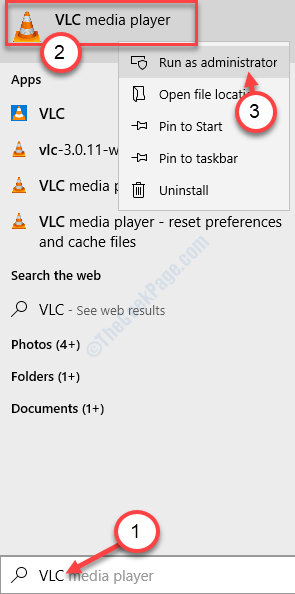
3. Όταν ανοίξει το VLC, κάντε κλικ στο "Εργαλεία“.
4. Μετά από αυτό, κάντε κλικ στο "Προτιμήσεις"Για πρόσβαση στις ρυθμίσεις.
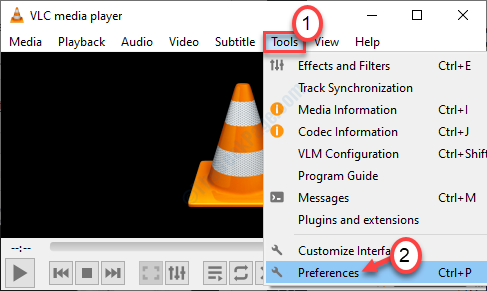
5. Στην κάτω αριστερή γωνία, κάντε εναλλαγή των "Εμφάνιση ρυθμίσεων" σε "Ολα“.
6. Στη συνέχεια, στο αριστερό παράθυρο, κάντε κλικ στο "Εισαγωγή / κωδικοποιητές“.
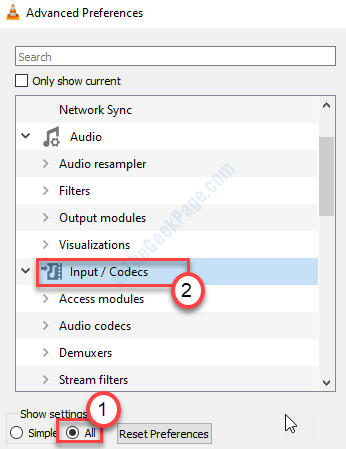
7. Στο "Προχωρημένος"Ρυθμίσεις, ορίστε το"Προσωρινή αποθήκευση αρχείων (ms)" προς την "1000“.
8. Μετά από αυτό, κάντε κλικ στο "Σώσει“.
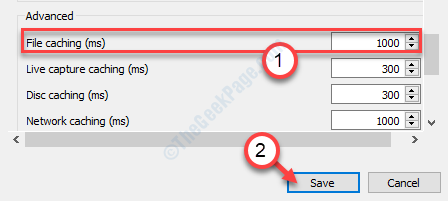
Αυτό θα ορίσει το διάστημα προσωρινής αποθήκευσης αρχείων σε 1000ms. Επανεκκινήστε ξανά το VLC Media Player.
Δοκιμάστε ξανά τη συσκευή αναπαραγωγής VLC.
Λύση 7 - Τροποποίηση ρυθμίσεων φίλτρου βρόχου
1. Πατήστε το πλήκτρο Windows + S και γράψτε "VLC“.
2. Μετά από αυτό, κάντε δεξί κλικ στο "VLC Media Player"Και κάντε κλικ στο"Εκτέλεση ως διαχειριστής“.
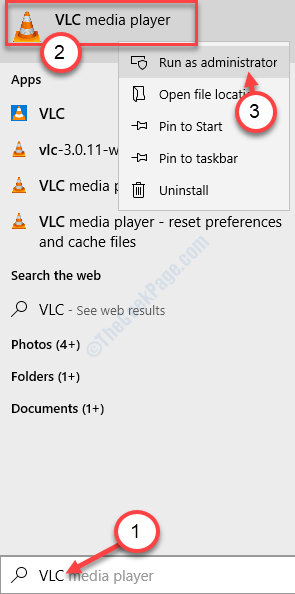
3. Κάντε κλικ στο "Εργαλεία” > “Προτιμήσεις«, Όπως και πριν.
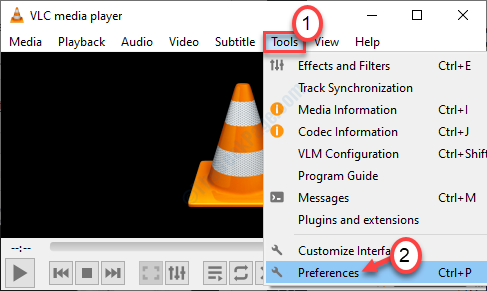
4. Όπως και πριν, αλλάξτε το "Εμφάνιση ρυθμίσεων" προς την "Ολα“.
5. Αυτή τη φορά, κάντε κλικ στο "Εισαγωγή / κωδικοποιητές“.
6. Στη συνέχεια, κάντε κλικ στο "Κωδικοποιητές βίντεο"Και επιλέξτε"FFmpegΑπό το αναπτυσσόμενο μενού.
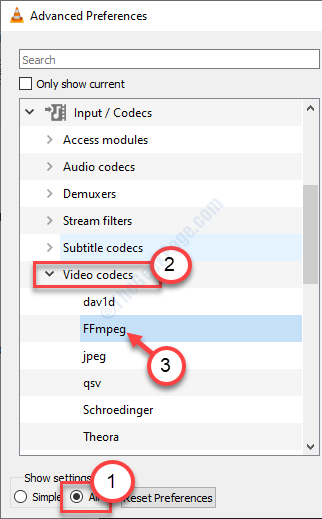
7. Μετά από αυτό, μεταβείτε στο «Αποκρυπτογράφηση«Sub-header, ισχυρίστε το«Παράλειψη του φίλτρου βρόχου για αποκωδικοποίηση H.264" προς την "Ολα“.
8. Μετά από αυτό, κάντε κλικ στο "Σώσει“.
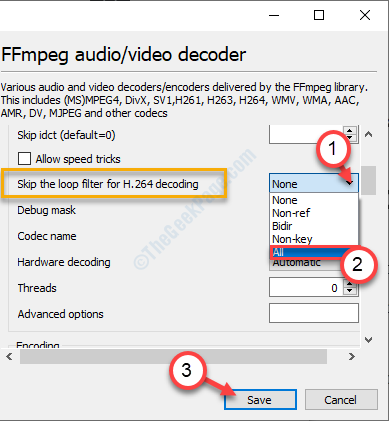
Μετά από αυτό, κλείστε το VLC Media Player και ελέγξτε αν αυτό λειτούργησε για εσάς ή όχι.
Λύση 8 - Ορισμός αποκωδικοποίησης διπλού σπειρώματος για αναπαραγωγή FFmpeg
Μπορείτε να λύσετε το πρόβλημα απλώς ρυθμίζοντας την αναπαραγωγή για να χρησιμοποιήσετε διπλά νήματα.
1. Και πάλι, πληκτρολογήστε "VLCΣτο πλαίσιο αναζήτησης.
2. Κάντε δεξί κλικ στο "VLC Media Player"Και μετά κάντε κλικ στο"Εκτελέστε ως διαχειριστές“.
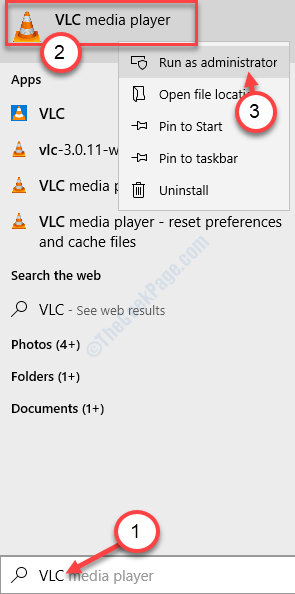
3. Και πάλι, κάντε κλικ στο "ΕργαλείαΑπό τη γραμμή μενού.
4. Δίπλα σε αυτό, κάντε κλικ στο "Προτιμήσεις“.
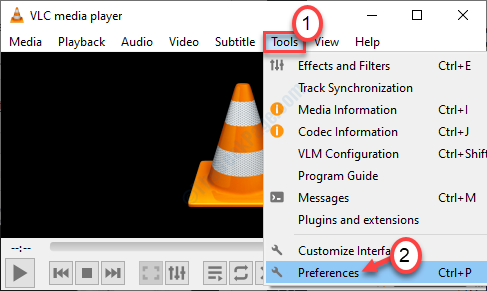
5. Όπως και πριν, αλλάξτε τοΕμφάνιση ρυθμίσεων" προς την "Ολα“.
6. Στη συνέχεια, κάντε κλικ στο "Εισαγωγή / κωδικοποιητές“.
7. Μετά από αυτό, κάντε κλικ στο "Κωδικοποιητές βίντεο"Και επιλέξτε"FFmpegΑπό το αναπτυσσόμενο μενού.
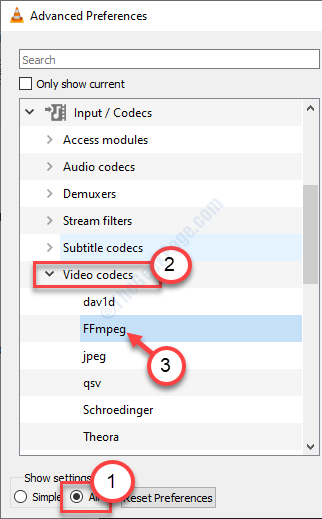
8. Ελέγξτε τη δεξιά πλευρά για να εντοπίσετε το "Νήματα" Ρυθμίσεις.
9. Όταν ανακαλύψετε τις ρυθμίσεις, ορίστε τις ρυθμίσεις σε "2“.
10. Για να αποθηκεύσετε τις ρυθμίσεις, κάντε κλικ στο "Σώσει“.
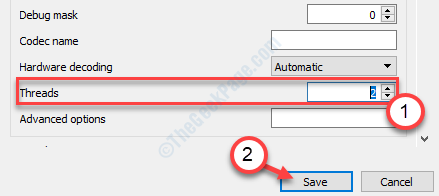
Επανεκκίνηση το VLC Media Player στο σύστημά σας. Εάν το πρόβλημα παραμένει, δοκιμάστε την επόμενη λύση.
Το πρόβλημά σας πρέπει να λυθεί.


